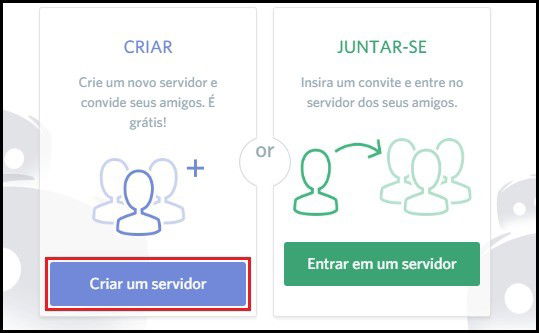Antes de tudo, caso o seu Discord esteja em inglês, encontre o ícone de engrenagem localizado ao lado do seu nome de usuário, na tela principal do programa. Em seguida, selecione o menu “Language” e escolha “Português do Brasil”.
Criando seu servidor no Discord
Primeiro, clique no ícone de “+” localizado no canto superior esquerdo do programa.
Na tela seguinte, selecione “Criar um servidor”.
Em seguida, defina o nome, região e ícone de apresentação do seu servidor e então clique em “Criar”.
Pronto, seu servidor já está criado e a próxima janela informará o link que você deve enviar aos seus amigos para que eles acessem o servidor.
Para ter acesso ao link de convite, você sempre pode clicar no ícone “Criar convite” que se encontra bem na direita do canal “Geral” no seu servidor. Note que, por padrão, o convite expira em 1 dia, mas você pode marcar a caixa mostrada na imagem acima para que ele nunca expire. Além disso, clicando no ícone de engrenagem, você pode definir opções mais personalizadas para o convite, como o período exato de validade e o número máximo de usuários.
Configurando seu servidor
Após criar o servidor e adicionar amigos, você precisará efetuar algumas configurações rápidas antes de começar a usar o Discord.
Como criar e configurar um canal
Por padrão, assim que você cria um servidor no Discord, dois canais são criados automaticamente, um de texto e um de voz:
Para criar novos grupos, basta clicar em um dos ícones “+”, mostrados na imagem acima, escolher o tipo de canal (texto ou voz), definir o nome e selecionar “Criar canal”. Em seguida, com o novo canal criado, clique em “Editar Canal” (ícone de engrenagem na imagem acima). A nova janela mostrará um menu em que você poderá configurar vários pontos como:
Intervalo de tempo em que mensagens podem ser enviadas; Uso de emojis; Uso de links; Criação de cargos para os membros; Permissões que cada membro tem no canal, entre outras.
Configure suas preferências da forma que achar melhor.
Como criar bots no Discord
Bots são pequenos programas que você pode vincular ao seu servidor ou canais específicos e que possuem várias utilidades de gerenciamento, moderação, entretenimento, etc. Os bots de Discord são desenvolvidos pela própria comunidade, por isso existem inúmeros tipos rodando pela internet. Para escolher os mais indicados para você, navegue pela página oficial de bots do Discord e leia a descrição dos programas. Tem para todos os gostos. Quando encontrar um bot que deseja instalar, clique no botão “Invite” mostrado na imagem abaixo:
Na próxima tela, selecione o servidor desejado e escolha “Autorizar”:
Pronto, o bot será instalado e funcionará automaticamente.
Como criar e configurar um servidor de Discord pelo celular
Para criar e configurar um servidor de Discord no celular você precisa primeiro baixar o aplicativo do programa. Clique nos links abaixo de acordo com o seu sistema operacional: Download de Discord para Android Download de Discord para iOS Após instalar e logar no aplicativo, clique no menu localizado no canto superior esquerdo da tela e depois clique no ícone “+” mostrado na imagem abaixo:
Em seguida, basta obedecer os mesmos passos já explicados acima na versão para PC, tanto para adicionar amigos quanto para criar canais. A interface é exatamente a mesma e você só precisa clicar nos mesmos ícones. Já para configurar seu canal (cargos, permissões, emojis, etc), você deve clicar no canal desejado e, em seguida, clicar no ícone “…” no canto superior direito da tela e acessar “Configurações do canal”:
Nesse menu você encontrará todas as definições mencionadas acima. Personalize-o da forma que achar melhor.
Guia básico de como criar bots no Discord Como adicionar amigos no Discord pelo PC e celular Os melhores bots para Discord e como instalar! Os melhores bots de música para Discord! Como colocar música no Discord!